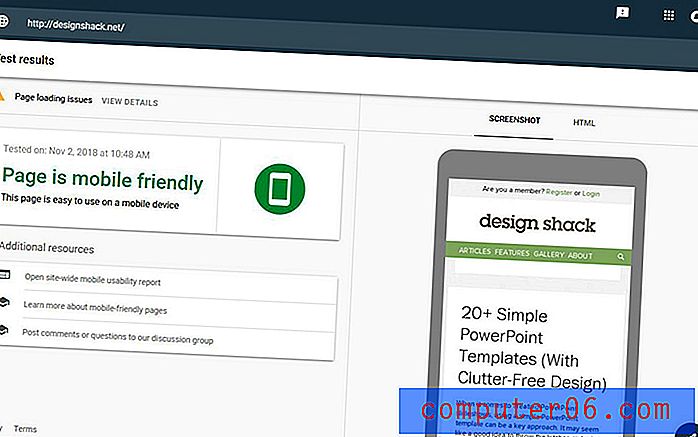Kuidas lisada varjund Photoshop CS5-s
Viimati värskendatud: 15. detsembril 2016
Kui peate tegema reklaami või pildi, mis tutvustab füüsilist toodet, siis saate selle objekti silma paista väga paljudel erinevatel viisidel. Kuid üks sagedamini kasutatav taktika on kunstliku varju loomine. See lisab pildile huvitava efekti, seda on lihtne lisada ja muuta ning see on protseduur Photoshop CS5-s, mida leiate regulaarselt kasutades. Nii et lugege lisateavet varjude lisamise kohta piltide elementidele varje utiliidi abil.
Drop Shadows kasutamine Photoshop CS5-s
Kui vaadata tähelepanelikult piltide pilte ajakirjades ja Internetis, on paljudel neist vari, mis tundub peaaegu ebaloomulik. Ehkki see tundub kindlasti kunstlik, muudab see ka objekti ilusamaks, tõsisemaks ja professionaalsemaks. Ja see on väga lihtne efekt, mille saate lisada igale läbipaistva taustaga pildile.
Teie pildil peab olema läbipaistev taust, kuna lisate tegelikult varju kogu oma kihile, nii et kui pildi kihis on endiselt taustpiksleid, siis lisate varje kogu kihile. Selle tulemuseks on kogu ristkülikukujulise kihi jaoks vari loomine, mitte ainult toode ise. Toote efektiivseks isoleerimiseks võite kasutada valikuvahendeid, kustutuskummi ja võlukustutusvahendit.
1. samm: avage pilt isoleeritud objektiga. Veenduge, et teie lõuend oleks piisavalt suur, et mahutada lisatav vari. Lõuendi suurust saate suurendada, klõpsates akna ülaosas nuppu Pilt ja seejärel klõpsates suvandil Lõuendi suurus .
2. samm: klõpsake akna ülaosas nuppu Kihi, siis nuppu Kihi stiil, seejärel nuppu Drop Shadow .

3. samm: korrigeerige väärtusi Läbipaistmatus, Nurk, Kaugus, Suurus ja Levik, kuni leiate otsitava variefekti. Pange tähele, et kui olete akna paremas servas veerus märkinud valiku Eelvaade, kajastuvad teie muudatused kohe pildil.
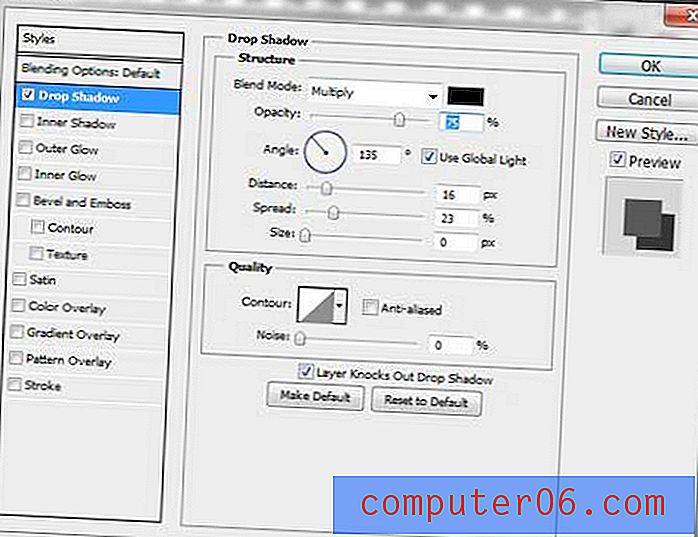
4. samm: varju lisamiseks oma pildile klõpsake nuppu OK .
Kui otsustate hiljem, et teile ei meeldi, kuidas varje teie pildil välja näeb, võite selle siia tagasi pöörduda, et seda kohandada või täielikult eemaldada.
Kokkuvõte - kuidas lisada vari Photoshop CS5-sse
- Valige kiht, millele soovite varje rakendada.
- Klõpsake akna ülaosas kihti, siis kihi stiili ja seejärel varju .
- Reguleerige varju valikuid, kuni saate soovitud efekti.
- Oma kihile varju lisamiseks klõpsake akna paremas ülanurgas nuppu OK .
Kas peate muutma oma Photoshopi pildi elemendi suurust, kuid te ei pea kogu pilti kohandama? Siit saate teada, kuidas muuta Photoshop CS5 kihi suurust nii, et saaksite pildi üksikuid elemente skaleerida.